Video Converter
- 1. Videos in beliebiges Format umwandeln+
- 2. Video zu Audio Converter+
- 3. Video Converter für Geräte+
- 4. Andere Tipps & Tricks+
-
- 4.1 Top 10 Free Video Converter Windows
- 4.2 Top 11 Online YouTube Converter
- 4.3 YouTube Video Converter Kostenlos
- 4.4 Facebook Video Converter
- 4.5 Ist Online Video Converter sicher
- 4.6 Videoformat Converter
- 4.7 6 Methoden, um Videoauflösung anzupassen
- 4.8 Wie man Videos im Stapel umwandelt
- 4.10 DVR-MS Converter
- 4.11 HandBrake Einstellungen
- 4.12 Alternative zu Freemake
- 4.13 YouTube Playlist zu MP3 konvertieren
- 4.14 Windows Media Player Alternative
- 4.15 4K zu 1080p Converter
- 4.16 Wie kann man Bildschirmaufnahme auf Youtube hochladen
- 4.17 Videos einfach und schnelle bearbeiten
- 4.20 Online WLMP Converter
- 4.21 6 beliebte AMV Converter
- 4.22 Beste Format Factory Alternative
- 4.23 Top 10 Kostenlose Quicktime Converter
- 4.24 Wie nimmt man Bildschirm in iMovie auf
- 4.25 Top 11 Google MP4 Converter
Top 9 kostenlose MP4 Converter für Windows/Mac 2021
Falls Sie schon lange einen Video Converter für Windows und Mac OS suchen, finden Sie hier nicht nur einen, sondern eine vollständige Liste an Free MP4 Converter. Damit sind Sie in der Lage von oder in MKV, MOV, MPG, AVI, 3GP und noch mehr Formaten umzuwandeln.
Teil 1. Der beste MP4 Converter für Windows und Mac
Zu Beginn stellen wir den Benutzern eine Alternative vor, die die Freeware-Benutzer immer suchen und die das Geld absolut wert ist und Ihnen den Vorteil mehrerer Tools für verschiedene Zwecke bereitstellt. Dieser beste MP4 Converter ist für Windows und Mac OS zum Download verfügbar. Wondershare UniConverter (ursprünglich Wondershare Video Converter Ultimate) ist die ideale Wahl für Benutzer, die Ihre Videos von AVI/VOB/WMV zu MP4 Format und umgekehrt umwandeln möchten. Die Software unterstützt mehr als 1.000 Formate für Mediendateien und besteht auch aus anderen Tools für die Video-Bearbeitung, Download von Online Videos und andere Funktionen.
 Wondershare UniConverter - Ihre komplette Video-Toolbox
Wondershare UniConverter - Ihre komplette Video-Toolbox

- Der beste MP4 Converter, um Video-/Audiodateien in jedes Format mit 30 Mal höherer Geschwindigkeit umzuwandeln.
- Unterstützt die beliebtesten Video- und Audioformate einschließlich MP4/AVI/MKV/MP3/WAV/M4A/M4B und mehr.
- Download von Dateien von über 10.000 Webseiten wie YouTube durch Einfügen der URLs.
- Einfache Übertragung von Dateien von Mac/PC zu iPhone/iPad/Android Geräten ohne jeden Qualitätsverlust.
- Brennen von Dateien auf DVD mit kostenlosen Vorlagen, hohe Brenngeschwindigkeit und hochwertiger Output.
- Zusätzliche Funktionen umfassen die Reparatur von Medien-Metadaten, Videokomprimierung, Bildschirmschreiber und DVD-Kopie.
- Unterstützte Betriebssysteme: Windows 7 64-bit oder neuer, MacOS 10.10 oder neuer
So verwendet man Wondershare UniConverter
Schritt 1 Fügen Sie Dateien zum UniConverter hinzu.
Beginnen Sie mit dem Download und der Installation der Software auf Ihrem System. Starten Sie sie, um die Homepage für den Start des Vorgangs zu öffnen. Standardmäßig öffnet sich der Video konvertieren Tab und Sie sehen die Datei hinzufügen Option auf der linken Seite des Bildschirms. Klicken Sie darauf, um Ihre Video-/Audiodateien auf Ihrem PC/Mac zu wählen.

Schritt 2 Wählen Sie ein Output-Format aus.
Jetzt ist es Zeit das gewünschte Output-Format für die Konvertierung zu wählen. Im Dropdown-Menü in der Alle Dateien konvertieren zu: Option können Sie das Video-/Audioformat wählen. Wenn Sie beispielsweise MP4 in MP3 umwandeln möchten, können Sie das Audioformat auswählen. Nehmen wir an, wir wollen die Datei zu MP4 konvertieren, so wählen wir MP4 unter Video-Tab aus und wählen die Videoauflösung.

Schritt 3 Bearbeiten Sie Videos vor der Umwandlung. (Optional)
Eine andere Option, die Sie haben, ist die Bearbeitung. Sie können die Bearbeitung der zu konvertierenden Videodatei durchführen. Dabei können Sie Effekte anwenden, Untertitel und Wasserzeichen hinzufügen oder die Lautstärke des Videos anpassen. Falls nicht, können Sie direkt zu Schritt 4 für den letzten Schritt des Vorgangs springen.
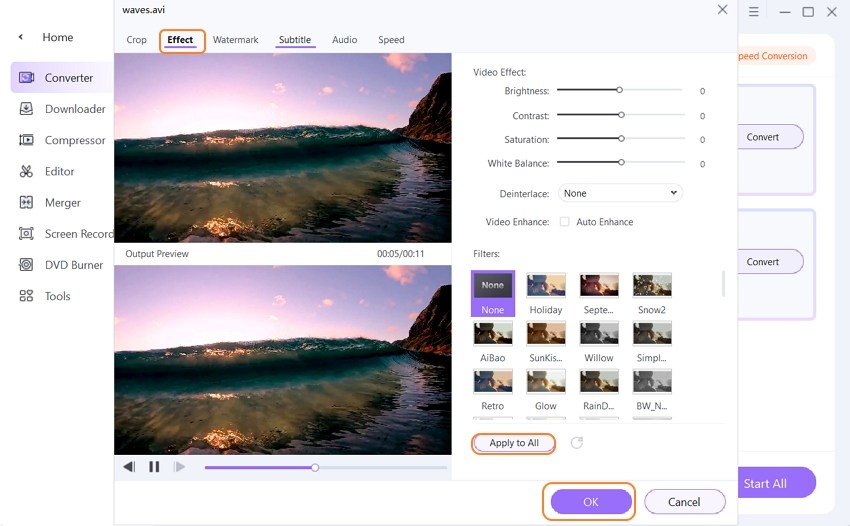
Schritt 4 Starten Sie die Konvertierung der Video-/Audiodateien.
Nun müssen Sie den Konvertieren Button klicken oder die Alle konvertieren Option am unteren Ende des Bildschirms wählen. Der Vorgang startet automatisch und ist in wenigen Momenten abgeschlossen.

Sie können auch den Highspeed-Konvertierungsmodus für den Vorgang wählen. Sie finden die Datei im voreingestellten Speicherort für den Wondershare UniConverter. Sie können den Speicherort der Dateien auch während der Formatkonvertierung ändern.
Teil 2. Top 8 Free MP4 Converter
1. Wondershare Free Video Convereter
Wondershare Free Video Converter ist auch als vollständig kostenlose Software verfügbar. Dieser kostenlose MP4 Converter ist kostenlos auf jedes gewünschte System zum Download verfügbar. Das ist eine der besten Wahlmöglichkeiten für Videokonvertierung auf Windows und Mac Betriebssystemen. Die Software bietet 30 Mal höhere Geschwindigkeit als jede andere Software und unterstützt über 1000 Formate. Sie kann auch für das Herunterladen von Videos direkt von YouTube genutzt werden. Die Verwendung der Premium Version der Software wird empfohlen, um die Vorteile der Anwendung ohne Einschränkung zu erhalten. Ebenso enthalten sind ein Bildschirmschreiber, 4K und HD Video Converter, Video-Metadaten Editor, GIF Maker und die direkte Übertragung von Mediendateien auf Mobiltelefone oder andere verbundene Speichergeräte.
Unterstützte Betriebssysteme: Die Software ist sowohl mit Windows als auch Mac Betriebssystem kompatibel.
Input-Formate: Die unterstützten Video-Inputformate des Wondershare Free Video Converter umfassen MP4, MOV, AVI, MKV, FLV, VOB, 3GP, OGV, WEBM, WMV und andere beliebte Formate.

Vorteile:
- Die Software bietet den Highspeed-Konvertierungsmodus für schnelle Verarbeitung.
- Batchverarbeitung wird unterstützt.
- Es kann für das Brennen der Dateien auf Datenträger benutzt werden.
- Es kann Videos von einem Format in ein anderes ohne Qualitätsverlust konvertieren.
Nachteile:
- Die Dateien werden mit einem Wasserzeichen versehen.
- Die kostenlose Software beinhaltet sehr viel Werbung.
2. Handbrake
Handbrake MP4 Converter ist gratis und erlaubt den Benutzern fast alle verschiedenen Arten von Videoformaten zu konvertieren. Es ist eine Open-Source Software, die für Benutzer leicht zugänglich ist. Die Software hat so viele integrierte Gerätevoreinstellungen, die es den Benutzern erlauben, ein bestimmtes Profil zu wählen, das genau für ihre Geräte optimiert wurde. Das ist ein einfaches und schnelles Tool, das den Benutzern eine Menge an fortgeschrittenen Funktionen bietet. Die Software hat mehrere weitere Funktionen wie Batchscannen, Kapitelerstellung, Unterstützung für VFR und CFR, Titel- oder Kapitelbereich-Auswahl, Videofilter und durchschnittliche Bitrate-Videoenkodierung. Sie können auch ein Live-Static und eine Vorschau der Dateien erhalten. Neben den Funktionen ist dieses nützliche Tool gratis zum Download auf Ihr System verfügbar und erfordert keine Lizenzaktivierung.
Unterstützte Betriebssysteme: Der Handbrake Videokonvertierer unterstützt Windows, Mac, Linux und hat sogar eine Befehlszeilenversion.
Input-Formate: Die meisten gängigen Multimedia-Dateiformate und geschützte DVD und Blu-ray Quelldateien.

Vorteile:
- Das Tool ist komplett sicher herunterzuladen und auf jedem Betriebssystem zu installieren.
- Es kann auch für das Hinzufügen von Untertiteln zu den Videos genutzt werden.
Nachteile:
- Die Software unterstützt keine Audioformat-Konvertierung.
- Die Liste an Output-Formaten ist auch auf nur wenige akzeptierte Formate beschränkt.
3. QuickTime
QuickTime ist der standardmäßige und integrierte Media Player des Mac Betriebssystems. Außer der Videowiedergabe hat die Software viele zusätzliche Funktionen. So kann sie als gratis Video zu MP4 Converter und anderen Formaten genutzt werden. Wenn Sie die QuickTime-Software nutzen, bedarf es keiner weiteren Software, da sie Videos aus Onlinequellen herunterlädt, die Formatkonvertierung durchführt und als Media Player in einem funktioniert. Sogar der Vorgang der Video-Dateiformatkonvertierung ist einfach genug, um von einem Erstanwender durchgeführt zu werden.
Unterstützte Betriebssysteme: Da es der integrierte Player des Mac Betriebssystems ist, wird nur Mac OS unterstützt.
Input-Formate: MOV, MP4, M4V, M4A, MPEG und einige weitere beliebte Formate, die von Mac OS unterstützt werden.

Vorteile:
- Die Software ist integriert und muss daher nicht heruntergeladen werden.
- Hat ein einfaches Interface.
- Die Auflösung und Qualität der Dateien bleiben während der Konvertierung erhalten.
Nachteile:
- Begrenzte Codec-Unterstützung.
- Die Funktionsliste ist auch sehr kurz.
- Es gibt keine Batchverarbeitungsoption.
4. Any Video Converter
Das ist eine Software, die einfach zu benutzende Funktionen für die Videoformatkonvertierung bietet. Die Verwendung des gratis Video Converters für avi zu mp4 Format ist sehr einfach, da das Interface ziemlich intuitiv ist. Sie kann verwendet werden, um das Format der Videodateien zu konvertieren und stets die hochwertige Qualität zu behalten. Dieses Format-Konvertierungstool unterstützt auch Audioformate und kann auch mehrere Videos zu einem zusammenfügen und so zu einer einzigen Datei bündeln. Die Software ist für den Download von Videos von YouTube ebenso sehr nützlich. Ein einfacher Editor wird auch in der Software bereitgestellt, der Schneiden, Kürzen und Effekte zu den Videos hinzufügen kann. Zudem ist auch ein Brenner für das einfache Brennen auf DVD enthalten.
Unterstützte Betriebssysteme: Diese Software kann auf Apple Geräten, Windows, Android und auch anderen Geräten verwendet werden.
Input-Formate: Die Liste der Input-Videoformate umfasst 3GP, AVI, MKV, MOV, MP4, MPEG, MTS, OGG, WEBM, VOB, WMV und einige weitere Formate.

Vorteile:
- Die Software unterstützt eine Vielzahl an Formaten.
- Sie kann zum Hinzufügen von Effekten genutzt werden und grundlegende Bearbeitungsaufgaben an der Videodatei vor der Konvertierung durchführen.
- Die Software ist mit allen Betriebssystemen kompatibel.
Nachteile:
- Der Hauptnachteil diese Software ist, dass sie einen bei jeder Dateikonvertierung auffordert, die Any Video Converter Pro Version zu kaufen.
- Manchmal wird zusätzliche Software gleichzeitig heruntergeladen.
5. Freemake Video Converter
Freemake Video Converter ist ein Video zu mp4 Converter Freeware, wie der Name es schon sagt. Die Software hat ein einfaches Design und ein einzigartiges Interface, das eine große Anzahl an Formaten für die Umwandlung unterstützt. Sie kann auch für das Schneiden von Videos, Hinzufügen von Untertiteln und anderen grundlegende Bearbeitungen verwendet werden. Die Software hat auch die Fähigkeit eines CD/DVD-Brenners, um Mediendateien auf Datenträger zu brennen. Sie kann auch dazu verwendet werden mehrere Videodateien zu einer einzigen zusammenzuführen. Die beste Funktion der Software ist, dass sie fortlaufend aktualisiert wird, um mögliche Fehler in der Software zu beseitigen und die Performance zu verbessern.
Unterstützte Betriebssysteme: Die Software ist nur mit Windows Betriebssystemen kompatibel.
Input-Formate: Umfasst über 500 Formate. Manche der beliebtesten Formate sind 3GP, AVI, FLAC, M4A, MP4, MKV, OGV, WMA, WMV usw.

Vorteile:
- Bietet eine Reihe an Dateiunterstützungen.
- Kann für den Download und die online Konvertierung von Videos genutzt werden.
- Die Software wird voreingestellt geliefert, sodass sie mit Mobiltelefonen kompatibel ist.
Nachteile:
- Die Konvertierungsgeschwindigkeit ist ziemlich niedrig.
- Keine Unterstützung für Mac OS.
6. Quick Media Converter
Quick Media Converter ist ein MP4 Converter, der die Konvertierung des Formats von Videodateien sehr einfach macht. Der Video Converter zu mp4 ist gratis zum Download verfügbar, unterstützt aber nur Windows Betriebssysteme. Die Vielzahl an Formaten wird gut verarbeitet. Das Interface macht es sehr einfach zu verstehen, welches Format auf welchem Gerät unterstützt wird und gestaltet die Konvertierung einfach. Das Herunterladen der Software auf Ihr System ist komplett sicher und enthält keine Schadsoftware oder Viren und hinterlässt ebenso keine Wasserzeichen auf Ihren Videos.
Unterstützte Betriebssysteme: Die Software ist nur mit dem Windows Betriebssystem kompatibel.
Input-Formate: Die Hauptformate sind VOB, MPEG, WMA, XMV, WAV, WEBM, OGG, MTV, AVI, 3GP usw.

Vorteile:
- Die Software hat viele fortgeschrittene Optionen für die Dateikonvertierung.
- Es gibt die Option ein eigenes Profil zu erstellen, sodass die beliebtesten Formate für zukünftige Konvertierungen zu Ihrem Profil hinzugefügt werden können.
- Kann auch dazu genutzt werden Videos von der Webcam aufzunehmen.
Nachteile:
- Die Benutzeroberfläche der Software ist etwas schwierig zu navigieren.
- Die extra Format-Unterstützung macht das Design fehlerhaft.
7. Format Factory
Format Factory ist eine Software, die Benutzern erlaubt das Format von Mediendateien umzuwandeln. Das ist ein Hilfsprogramm, das es super einfach macht, das Format der Videodateien zu ändern. Es ist ein kostenloser Video Converter zu mp4, der das Teilen von Dateien ermöglicht, Speicher spart und sogar mit mehreren Mobilgeräten kompatibel ist. Die Funktionen der Software sind einfach zugänglich dank des intuitiven Interface. Allgemein ist es ein einfaches Hilfsprogramm, das den Konvertierungsvorgang schnell abschließt. Zudem kann es auch benutzt werden, um beschädigte Video- und Audiodateien mit den integrierten Tools zu reparieren.
Unterstützte Betriebssysteme: Die Software wird nur von Windows unterstützt.
Input-Formate: MP4, MPG, AVI, 3GP, FLV, WAV und viele weitere Formate.

Vorteil:
- Die Software hat viele Optionen für Zieldateiformat.
- Das Interface ist sehr intuitiv und einfach zu lernen.
- Die verständliche Hilfsdatei ist sehr effektiv, da sie eine Lösung für so gut wie alle Vorgänge bereitstellt.
Nachteile:
- Erfüllt manchmal nicht die Erwartungen.
- Die Fähigkeiten und Funktionen sind nicht voll effizient.
8. Totally Free Converter
Totally Free Converter ist die Software, die die Aufgabe eines voll effizienten Converters durchführen kann und gleichzeitig noch als Media Player und Downloader arbeitet. Das ist ein kostenloser Video Converter zu mp4-Format und anderen, der eine Fülle an Multimediaformaten unterstützt und die Qualität der Dateien sowie Speicherplatz auf Ihrem System sichert. Die Software kann einfach auf dem Computer installiert werden und ist noch einfacher zu verwenden. Die Einstellung der Software ist sehr einfach. Die fehlende Funktion der Software ist die Anpassung er Auflösung und Qualität der Videodateien. Aber die ursprüngliche Qualität der Videodateien wird sogar nach der Dateiformat-Konvertierung bewahrt.
Unterstützte Betriebssysteme Nur Windows.
Input-Formate: AVI, MPG, MP4, WMV, 3GP, RM, FLV, WEBM, MOV, VOB, MTS, WMA, AAC, OGG usw.
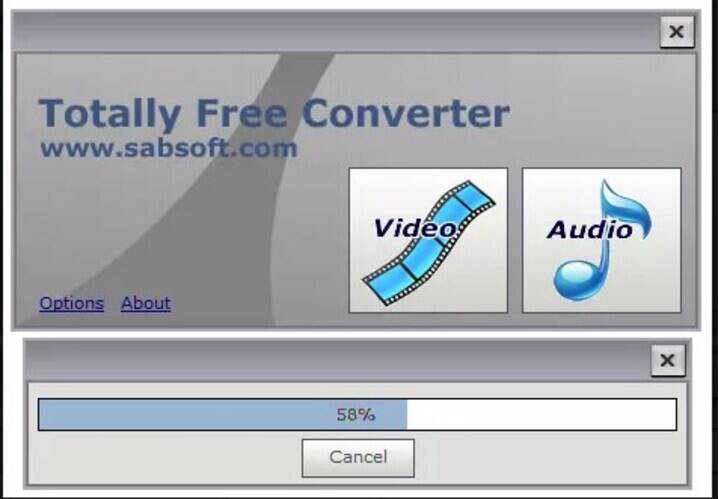
Vorteile:
- Das Interface ist ziemlich einfach und kompakt.
- Der Konvertierungsvorgang ist im Vergleich zu anderen Softwares ebenso schnell.
Nachteile:
- Viele Drittanbieter-Software ist mit der Software verpackt. Also muss der Installationsvorgang mit Vorsicht ausgeführt werden.
Fazit:
Somit haben wir Ihnen die besten kostenlosen Converter zu mp4 und Ihre Verwendung vorgestellt. Die Benutzer können zwischen einem dieser Tools wählen, wenn Sie keine zahlungspflichtige Software ausprobieren möchten. Es ist aber immer noch empfehlenswert, dass Sie den Wondershare UniConverter benutzen, um die Vorteile mehrerer Softwares in einer einzigen zu haben.






